Gegevens in de cache beheren¶
Kdenlive 16.04.1 heeft in alle stilte een handig nieuw onderdeel geïntroduceerd dat terug te vinden is in de tijdlijnwerkbalk: Gegevens in de cache beheren. Hiermee kunt u zien hoeveel schijfruimte elk van uw projecten gebruikt. U kunt vervolgens de project-cached data verwijderen die u na het einde van het project niet meer nodig heeft. Zie ook de functie archiving.
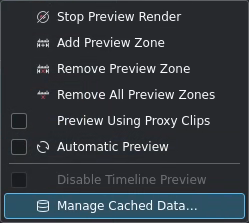
Gegevens in de cache beheren¶
U kunt dit nieuwe dialoogvenster bereiken via Voorbeeldweergave knop op de tijdlijnwerkbalk, en vervolgens Gegevens in de cache beheren.
Dit opent een dialoogvenster met twee tabs: Cached data voor het Huidige project, en een algemeen venster voor Alle projecten.
Tabblad Huidige project¶
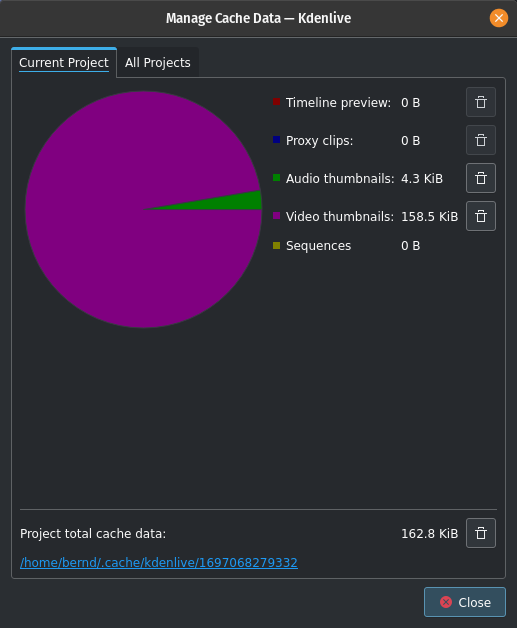
Voor het huidige project gegevens in de cache beheren¶
De tab Huidige project geeft een gedetailleerde weergave over het huidige project met een mooie taartgrafiek. Het geeft een goed inzicht in hoeveel ruimte de individuele elementen van uw project nodig heeft als cache, zoals de tijdlijn weergave rendering cache, proxy clips, of audio en video miniaturen.
Hier kunt u selecteren welke cached data u verwijdert door eenvoudig te klikken op de betreffende Verwijderen knoppen.
Om alle cache data van het huidige project te verwijderen, klikt u op het Verwijderen icon onderaan.
En tenslotte, als u klikt op de link onderaan de map met daarin de project cache dan wordt deze geopend in uw bestandsbeheerder.
Tabblad Alle projecten¶
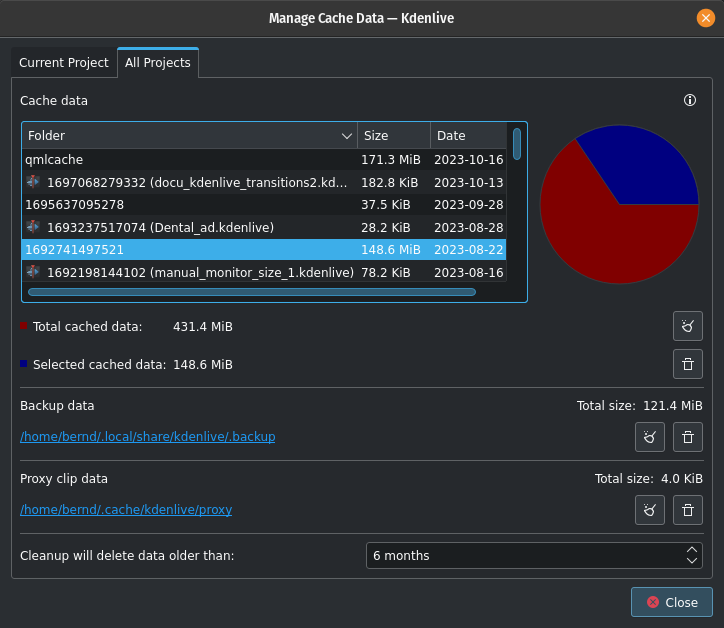
Gegevens in de cache voor alle projecten beheren¶
De tab Alle projecten toont de ruimte die gebruikt wordt voor al uw projecten, backups en proxy clip data. Dit helpt bij het bepalen wat de ruimte-slurpers in uw bestandssysteem zijn.
Selecteer een project in het bestandsbeheer-achtige venster. De taartgrafiek zal zijn aandeel van de complete data cache tonen. Klik op de Geselecteerde cache verwijderen knop om de cache voor het geselecteerde project te verwijderen. De
knop verwijdert ongebruikte cache.
De Backup-gegevens sectie laat zien hoeveel ruimte wordt gebruikt voor uw backups met een link naar de map met backups. Als u klikt op de link dan opent de map in uw bestandsbeheerder. Als u klikt op dan worden oude backups (gedefinieerd door de ingestelde tijd eronder) verwijderd, als u klikt op
dan worden alle backups verwijderd.
De Proxy clip-gegevens sectie laat zien hoeveel ruimte wordt gebruikt voor de proxy clips met een link naar de map met proxy clips. Als u klikt op de link dan opent de map in uw bestandsbeheerder. Als u klikt op dan worden oude proxybestanden (gedefinieerd door de ingestelde tijd eronder) verwijderd, als u klikt op
dan worden alle proxybestanden verwijderd.
U kan het aantal maanden opgeven waarvan u wilt dat Kdenlive de data bewaart als een van de acties wordt uitgevoerd met de hulp van de Opschonen zal gegevens wissen ouder dan parameter.
Notities
- Bronnen
De originele tekst was ingediend door TheDiveO op de nu niet meer functionerende kdenlive.org blog. Voor deze documentatie is het uit het kdenlive.org gehaald, bijgewerkt en aangepast om te voldoen aan de stijl van het geheel.